如何在WPS中恢复历史记录?
在WPS中打开云文档后,点击右上角的“历史版本”按钮,可以查看该文档的所有历史记录。选择一个需要恢复的版本,点击“恢复”或“另存为新文件”即可找回之前的内容。该功能仅限登录账号并启用云文档的用户使用。
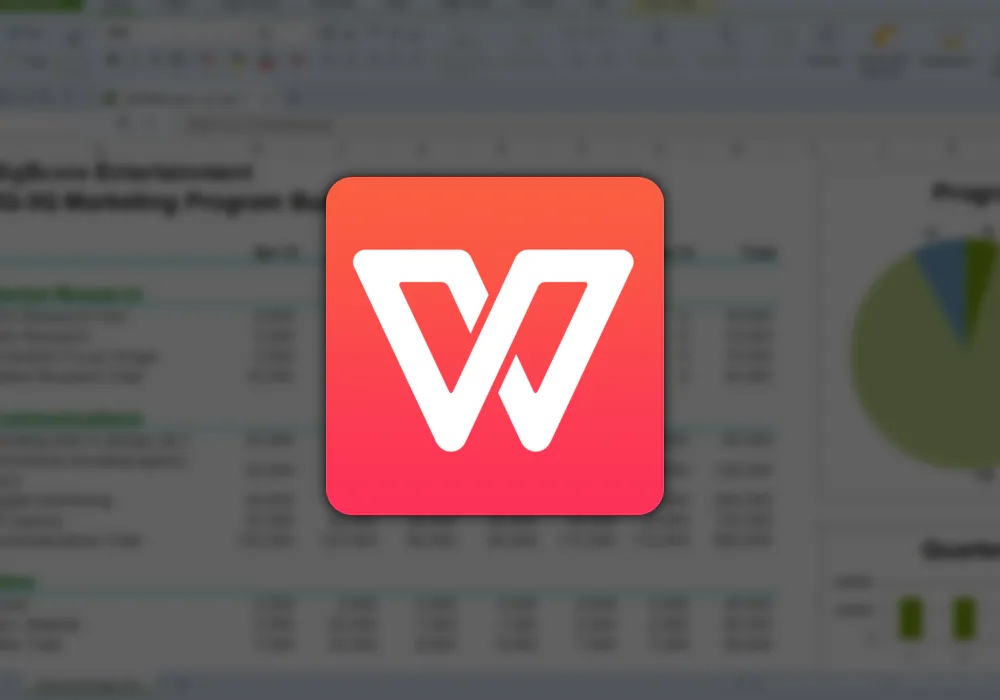
WPS历史记录功能的基本介绍
什么是WPS文档历史版本记录
记录文档每次重要修改: WPS文档历史版本功能会在用户保存或关闭文档时自动生成一个快照,保留当前文档的状态。即使文件被修改或误删,用户也可以通过该功能找回之前的内容。
支持多时间点版本追溯: 历史记录会以时间轴的形式保存多个不同版本,用户可根据具体的保存时间查看每一个版本的详情。这对于长期编辑或反复修改的文件非常有用,能有效防止重要内容丢失。
适用于WPS云文档环境: 历史记录功能主要应用于WPS云文档。用户需登录WPS账号并启用云同步,系统才会自动记录并保存每次编辑操作所对应的历史版本,方便随时查看和恢复。
历史记录与自动备份的区别
保存方式不同: 历史记录是以版本快照的形式保存在云端,并可按时间管理和恢复;自动备份则是在本地生成临时备份文件,一般保存在指定目录,用于紧急恢复未保存的编辑内容。
访问入口不同: 查看历史记录需要打开云文档并点击“历史版本”按钮,从中选择需要的版本恢复;而自动备份通常通过“文档恢复”或打开软件时的弹窗提示进入,恢复上次未正常关闭的内容。
覆盖逻辑不同: 历史记录不会覆盖当前文档,可将旧版本另存为新文件;自动备份在新保存后会覆盖原备份文件,仅保留最新一个状态。前者更适合找回早期内容,后者适合应对突发情况。
如何查看WPS文档历史版本
打开云文档中的历史记录界面
进入WPS云文档中心: 启动WPS Office客户端或登录WPS云文档网页版,在主界面点击左侧“我的云文档”入口,进入存储在云端的文件列表页面,找到需要查看历史版本的文档。
选择文档打开版本记录入口: 鼠标悬停或点击目标文档右侧的“更多”按钮,选择“历史版本”或“查看历史记录”选项,即可打开该文档的版本记录窗口。该入口通常位于菜单栏或文件详情页中。
支持多平台查看记录: 无论是在Windows、macOS系统,还是在WPS手机版App上,只要登录了同一账号并打开云端文档,均可访问历史记录功能,方便用户随时随地追踪文档变动。
查看历史记录的时间与修改详情
按时间顺序列出所有版本: 打开历史记录界面后,系统会按照时间轴显示所有保存的历史版本,每条记录都会标注保存时间,帮助用户快速定位特定编辑时段的版本。
查看每个版本的修改来源: 历史记录中会显示对应的修改人、设备来源(如“Windows客户端”或“移动设备”)以及修改时间,方便判断每次更动的背景,特别适合用于团队协作追踪。
支持预览与恢复操作: 用户点击某个历史版本后,可以在线预览该文档的完整内容。若发现该版本更符合当前需求,可点击“恢复此版本”或“另存为新文件”按钮,将其替代当前文档或另存一份备用。
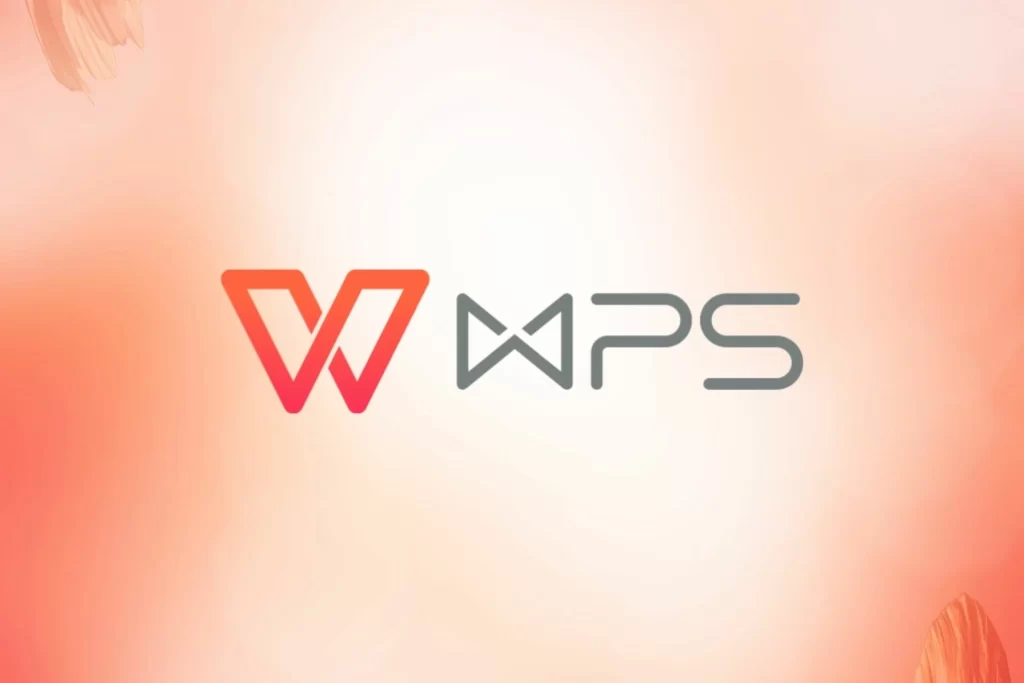
恢复WPS历史版本的具体方法
选择并恢复指定历史记录版本
打开目标文档的历史记录页面: 登录WPS账号,进入“云文档”页面,找到需要恢复的文件,点击右侧的“更多”图标并选择“历史版本”。系统将弹出所有保存过的历史记录,按时间倒序排列。
浏览并确认所需版本内容: 点击任一历史记录右侧的“预览”按钮,可以在线查看该版本的文档内容,包括文字、图片、表格等元素。通过预览功能判断该版本是否为你想要恢复的内容,避免误操作。
点击“恢复此版本”按钮覆盖当前文档: 在确认内容无误后,点击“恢复此版本”按钮,WPS会将该历史版本覆盖当前的文档状态。恢复后仍可进入历史记录继续找回之前的内容,不会彻底丢失现有版本。
将历史版本另存为新文档保存
选择“另存为新文件”功能: 若用户不想覆盖当前文档,可在历史版本预览页面中点击“另存为新文档”按钮。该操作会自动生成一个新的文档副本,并保存在云文档目录中,不影响原文件内容。
重命名新文件便于管理: 另存为新文件后,系统会自动赋予默认名称(如“文档名称-历史版本”),用户可以在保存后对其重命名,标注恢复时间或版本用途,便于后续查找和版本对比。
可继续编辑并独立保存: 新保存下来的历史版本文档可像普通文档一样继续编辑、分享或导出,支持加入新的修改内容。该方式适合需要保留多个版本对比或同时处理多个方案的场景使用。

使用WPS云文档自动保存功能
启用云同步自动生成历史版本
登录账号激活云文档功能: 使用WPS云文档的前提是登录WPS账号。登录后系统将自动启用云同步功能,所有保存的文档都会上传至云端,并开始记录每一次重要的保存操作,生成历史版本记录。
自动保存无需手动干预: 启用云同步后,用户在文档编辑过程中不需要频繁点击“保存”按钮,WPS会根据系统默认的时间间隔自动保存当前内容,并在后台创建可追溯的历史版本。即使意外关闭,也能恢复上次状态。
可在多平台同步与恢复: 无论是在电脑、手机还是平板上操作,只要登录同一个WPS账号,文档的自动保存和历史版本功能都能正常使用。这意味着用户可以跨设备编辑和恢复历史数据,保证工作连续性。
查看WPS云端的版本备份列表
打开云文档中的历史版本界面: 进入“我的云文档”页面,找到并点击需要查看的文档,选择“历史版本”按钮后,系统会展示该文档所有保存过的版本。每个版本都有时间戳,便于追踪与管理。
按时间顺序浏览版本内容: 在版本列表中,每一条记录都标明保存时间和编辑来源(如电脑端、移动端),点击任意版本可进入预览模式,查看当时的文档状态,包括全部内容和排版设置。
选择性恢复或导出版本副本: 用户可根据需要选择将某个历史版本恢复为当前文档,也可点击“另存为新文件”创建副本,避免覆盖当前版本。这一功能对长周期编辑、多人协作项目特别实用,便于多版本管理。
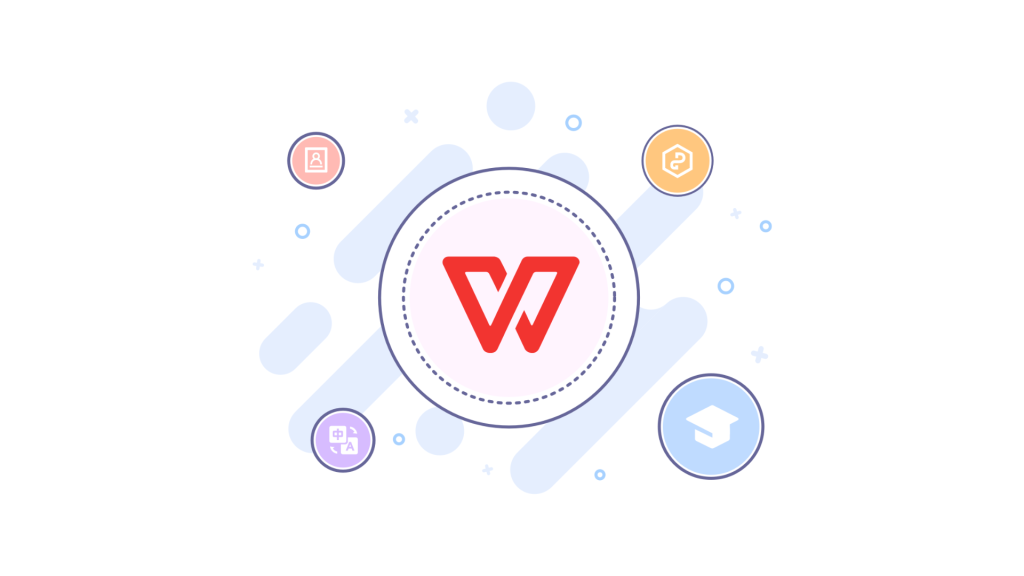
多人协作中的历史记录应用
查看团队成员修改的文档版本
通过历史记录追踪每次修改: 在多人协作的WPS云文档中,每一次保存操作都会被自动记录为一个历史版本。用户可打开“历史版本”界面查看修改时间和具体内容,以便了解协作者在文档中所做的更动。
识别不同用户的编辑来源: 在历史记录中,WPS会标明每个版本的修改者信息,包括WPS账号或设备来源,如“由张三编辑,来自Windows客户端”。这有助于明确责任分工,方便沟通协调或提出修改意见。
对比不同版本变化内容: 用户可以通过打开多个历史版本,手动对比每次更改内容,找出哪些部分被修改、替换或删除。此功能适用于内容校审、版本审批和文档迭代过程中,确保内容质量可控。
恢复被误改或误删的协作内容
找回被覆盖的重要段落: 在多人编辑过程中,如有协作者误删了关键内容或错误修改原文,可在“历史版本”中查找误操作前的版本。通过预览功能快速确认正确版本,点击“恢复此版本”即可恢复完整内容。
还原单独页面或片段信息: 如果只需恢复部分内容而非整个文件,可以在历史版本中复制所需内容,再粘贴至当前版本中使用。此方法既保留现有进度,又找回遗漏信息,适用于小范围修复操作。
确保数据完整性与版本安全: 历史记录机制在多人协作环境中起到防误操作、防数据丢失的作用。即使出现重大失误,也可在版本列表中找到正确内容进行恢复,有效保障协作工作的稳定性与连续性。